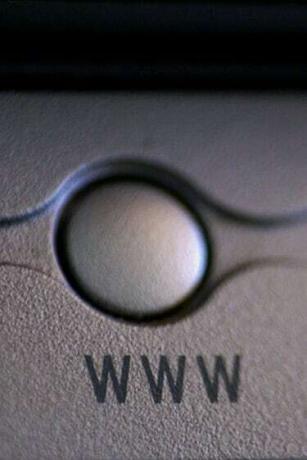
Najděte nastavení e-mailu pomocí e-mailového klienta.
E-mailové klienty jako Windows Mail, Mac Mail a Outlook obsahují rozhraní, které vám umožňuje odesílat, přijímat a spravovat vaše e-mailové účty. K provádění těchto funkcí musí mít aplikace správná nastavení. Tato nastavení umožňují aplikaci komunikovat s e-mailovými servery přidruženými k vašemu e-mailovému účtu. Někdy může být nutné tato nastavení zobrazit, abyste mohli aktualizovat nebo odstraňovat problémy svého klienta. Tento proces trvá několik okamžiků.
Mac Mail
Krok 1
Spusťte aplikaci Mac Mail.
Video dne
Krok 2
Klikněte na "Pošta" v hlavní nabídce. Přejděte dolů a klikněte na „Předvolby“.
Krok 3
Klikněte na e-mailový účet, jehož nastavení chcete zobrazit v levém sloupci. Kliknutím na záložku "Informace o účtu" zobrazíte nastavení e-mailu na účtu.
Krok 4
Kliknutím na karty „Chování schránky“ a „Upřesnit“ zobrazíte, jak aplikace zpracovává e-maily a jak komunikuje s e-mailovými servery.
Windows Mail
Krok 1
Spusťte Windows Mail.
Krok 2
Klikněte na "Nástroje" v hlavní nabídce. Přejděte dolů a klikněte na „Účty“.
Krok 3
Zvýrazněte účet, jehož nastavení chcete zobrazit, a klikněte na tlačítko „Vlastnosti“.
Krok 4
Kliknutím na kartu „Obecné“ zobrazíte jméno, e-mailovou adresu a organizaci přidruženou k účtu. Kliknutím na záložku "Servery" zobrazíte nastavení serveru pro daný účet. Chcete-li zobrazit, jak je aplikace připojena k internetu, vyberte kartu „Připojení“ a zaškrtněte políčko „Zabezpečení“ pro zobrazení informací o certifikátu. Kliknutím na kartu "Upřesnit" zobrazíte nastavení portu serveru.
Outlook 2007
Krok 1
Spusťte aplikaci Outlook 2007.
Krok 2
Klikněte na "Nástroje" v hlavní nabídce. Přejděte dolů a klikněte na „Nastavení účtu“.
Krok 3
Klikněte na kartu „E-mail“ a zvýrazněte účet, který chcete zobrazit. Klikněte na tlačítko "Změnit ...".
Krok 4
Kliknutím na kartu „Obecné“ zobrazíte název, název serverů a přihlašovací údaje spojené s účtem. Kliknutím na "Server pro odchozí poštu" zobrazíte, jak je účet nastaven na serveru pro odchozí poštu. Vyberte záložku "Připojení" pro zobrazení způsobu připojení aplikace k internetu a kliknutím na záložku "Upřesnit" zobrazte nastavení portu serveru.



